笔记本如何连接手机网络 电脑连接手机网络步骤
更新时间:2024-07-05 16:53:25作者:xtang
笔记本电脑和手机是我们日常生活中不可或缺的设备,如何让它们互相连接成为了一个常见的问题,在今天的快节奏生活中,无论是在外出办公还是在家里休闲娱乐,都需要依赖网络来获取信息和进行沟通。掌握笔记本连接手机网络的方法变得尤为重要。接下来我们将介绍一些简单的步骤,让您轻松实现笔记本与手机网络的连接。
具体方法:
1.首先我们先准备好手机,打开手机的网络WiFi或者数据流量都可以。确保信号是良好的状态。
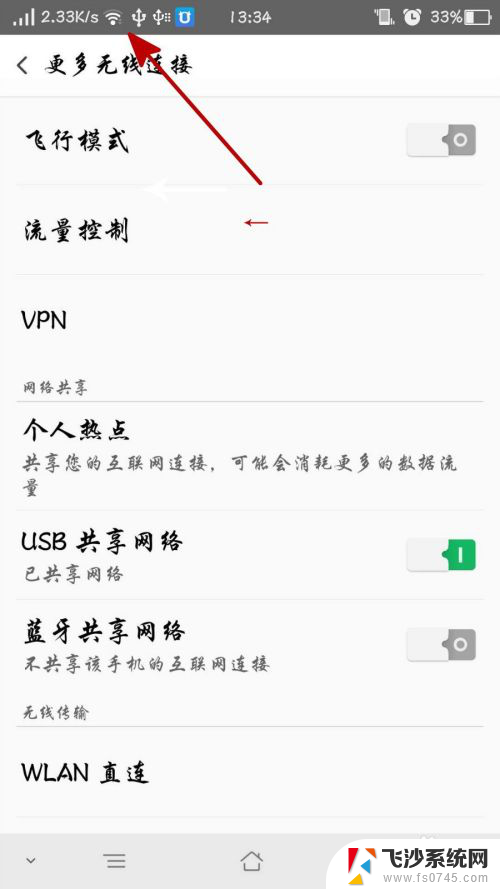
2.将电脑开机,这时候电脑是无网络的状态。
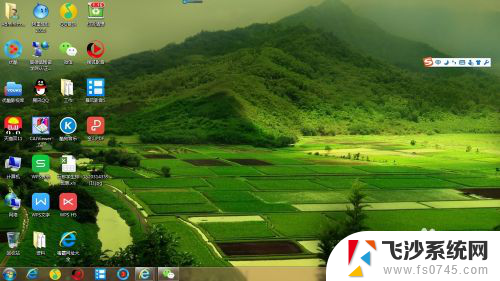
3.使用USB数据线把电脑和手机连接上,等待一分钟左右,成功正常连接。

4.打开自己的手机,进入到设置功能。
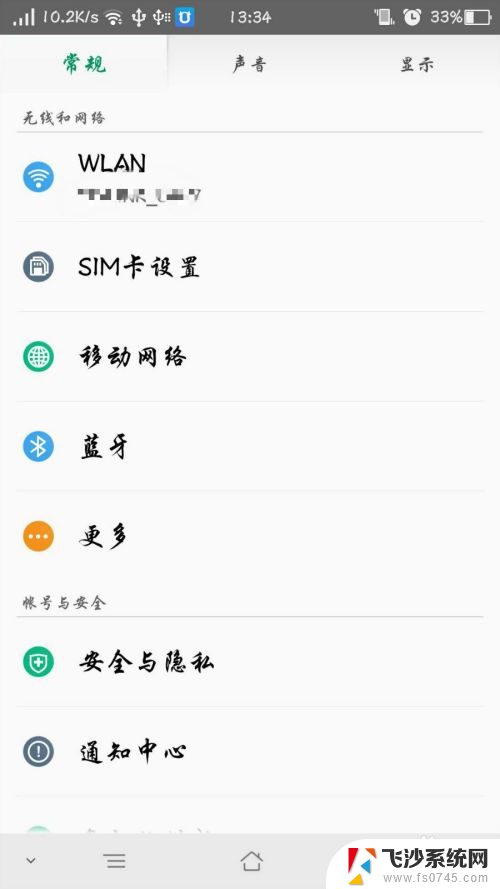
5.找到“USB共享网络"这个功能,有些手机的这个功能是折叠起来的。点击”更多“就可以看到了,有些手机在网络设置里,翻一翻就可以找到了。
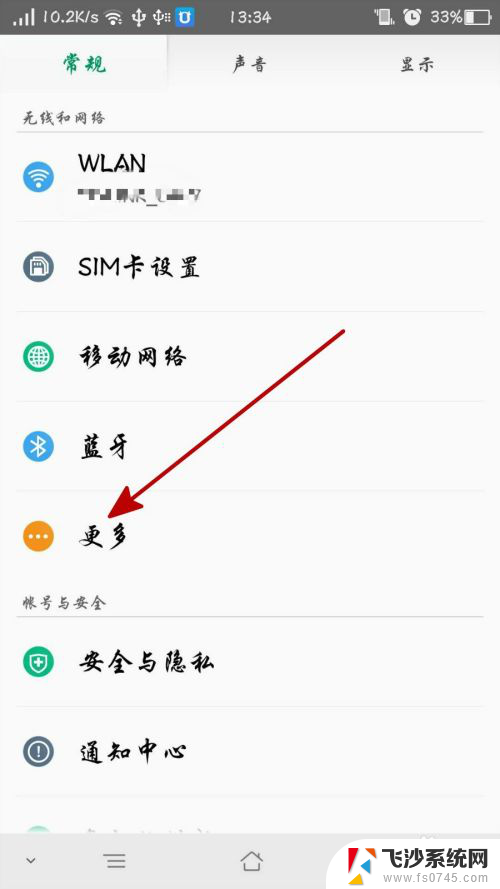
6.在找到“USB共享网络"这个功能后,点击开启后。等待一分钟左右,就可以看到电脑已经连接上网络了。

以上是关于如何将笔记本连接到手机网络的全部内容,如果遇到相同情况的用户,可以按照小编的方法来解决。
笔记本如何连接手机网络 电脑连接手机网络步骤相关教程
-
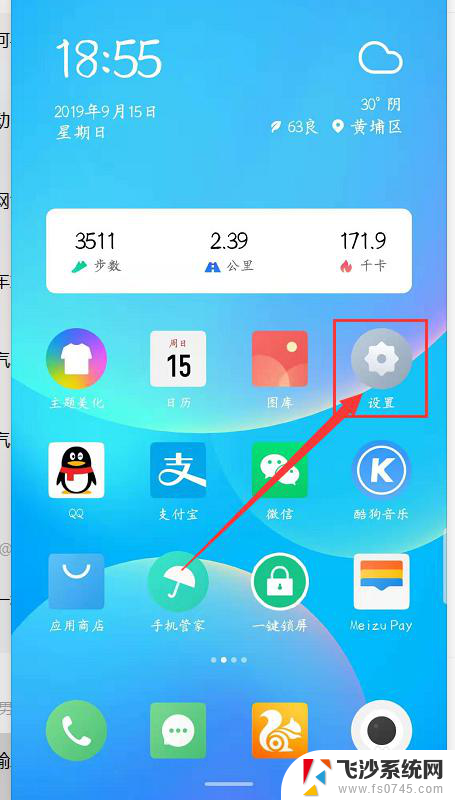 手机连接笔记本电脑方法 手机和电脑如何连接网络
手机连接笔记本电脑方法 手机和电脑如何连接网络2024-04-19
-
 电脑网络打印机怎么连接 企业网络打印机连接步骤
电脑网络打印机怎么连接 企业网络打印机连接步骤2024-04-30
-
 手机连接电脑共享网络 手机网络如何分享给电脑
手机连接电脑共享网络 手机网络如何分享给电脑2024-06-16
-
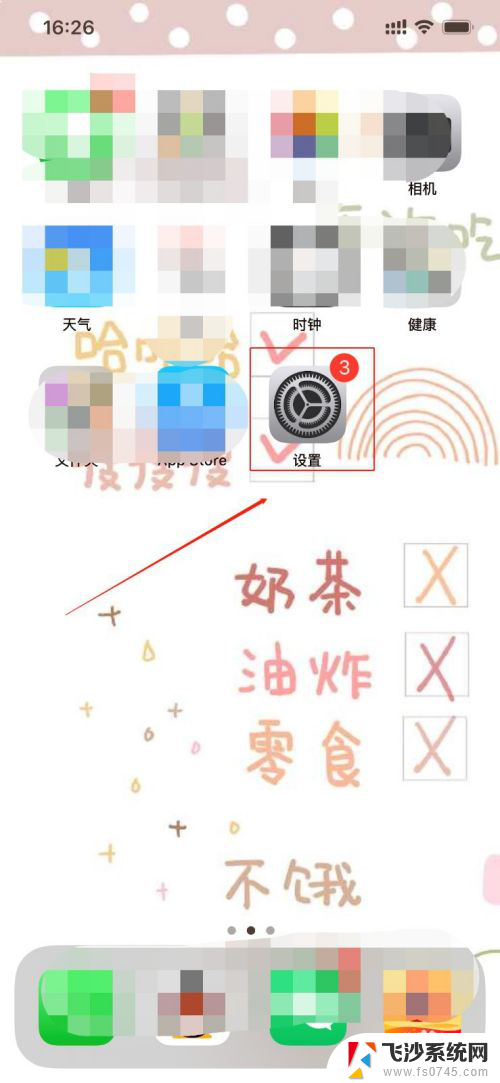 苹果手机连接电脑网络 苹果手机USB连接电脑上网
苹果手机连接电脑网络 苹果手机USB连接电脑上网2024-08-28
- 用网线连笔记本 笔记本电脑如何使用网线连接网络
- 手机如何让电脑连接网络 手机如何通过USB连接电脑网络
- 电脑如何打开网络 如何在手机上打开网络连接
- 笔记本插了网线怎么连接网络 笔记本插网线的步骤
- 笔记本电脑连接手机上网方法 手机如何与笔记本电脑连接上网
- 电脑怎么蓝牙连接手机网络 电脑如何使用蓝牙连接手机共享网络
- 小爱同学能不能连接电脑 小爱同学电脑音箱设置教程
- 电脑开机总是进入安全模式 Windows 10如何解决重启电脑总是进入安全模式的问题
- 电脑文档位置怎么更改 文档存放位置修改方法
- 苹果13pro截屏有几种方法 iPhone13 Pro截屏操作步骤
- 华为无线耳机怎么连接手机蓝牙 华为无线蓝牙耳机手机连接方法
- 电脑如何硬盘分区合并 电脑硬盘分区合并注意事项
电脑教程推荐
- 1 如何屏蔽edge浏览器 Windows 10 如何禁用Microsoft Edge
- 2 如何调整微信声音大小 怎样调节微信提示音大小
- 3 怎样让笔记本风扇声音变小 如何减少笔记本风扇的噪音
- 4 word中的箭头符号怎么打 在Word中怎么输入箭头图标
- 5 笔记本电脑调节亮度不起作用了怎么回事? 笔记本电脑键盘亮度调节键失灵
- 6 笔记本关掉触摸板快捷键 笔记本触摸板关闭方法
- 7 word文档选项打勾方框怎么添加 Word中怎样插入一个可勾选的方框
- 8 宽带已经连接上但是无法上网 电脑显示网络连接成功但无法上网怎么解决
- 9 iphone怎么用数据线传输文件到电脑 iPhone 数据线 如何传输文件
- 10 电脑蓝屏0*000000f4 电脑蓝屏代码0X000000f4解决方法